今回は前回に引き続き、秘密度ラベル付きのドキュメントを組織外ユーザに共有する際の留意点について紹介します。
秘密度ラベルを適用したドキュメントを共有した時に、
組織外のユーザから『申し訳ございません、このドキュメントを開く権限がありません』のエラー画面が表示されたと報告があったとします。

その場合の対処方法の1つを以下に記載します。
①Microsoft管理者センターに管理者ロールを持つユーザーでログインします。
②Microsoft Purviewを開きます。
③『情報保護』をクリックし、適用したラベルを開きます。
④『特定のユーザーとグループにアクセス許可を付与する』の『アクセス許可の割り当て』をクリックします。
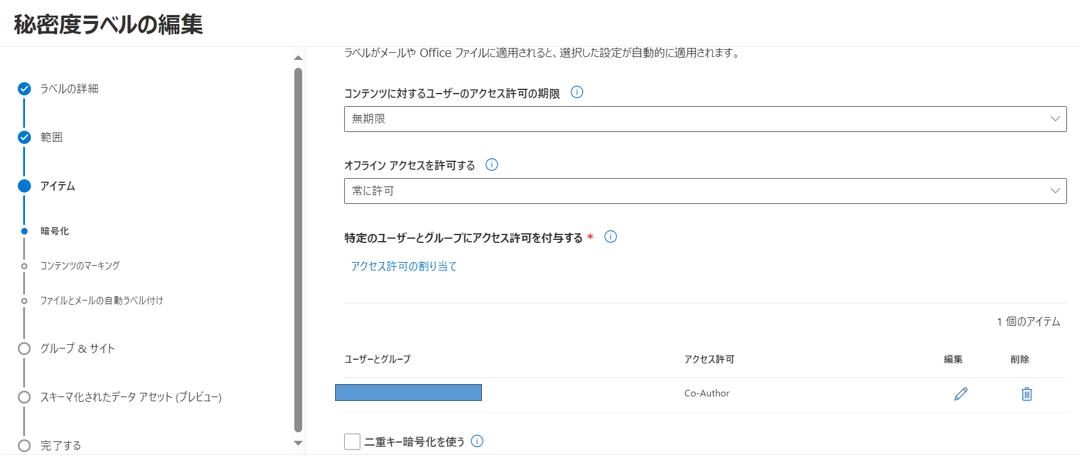
⑤『アクセス許可の割り当て』が表示されていることを確認し、『特定のメールアドレスまたはドメインを追加する』をクリックします。
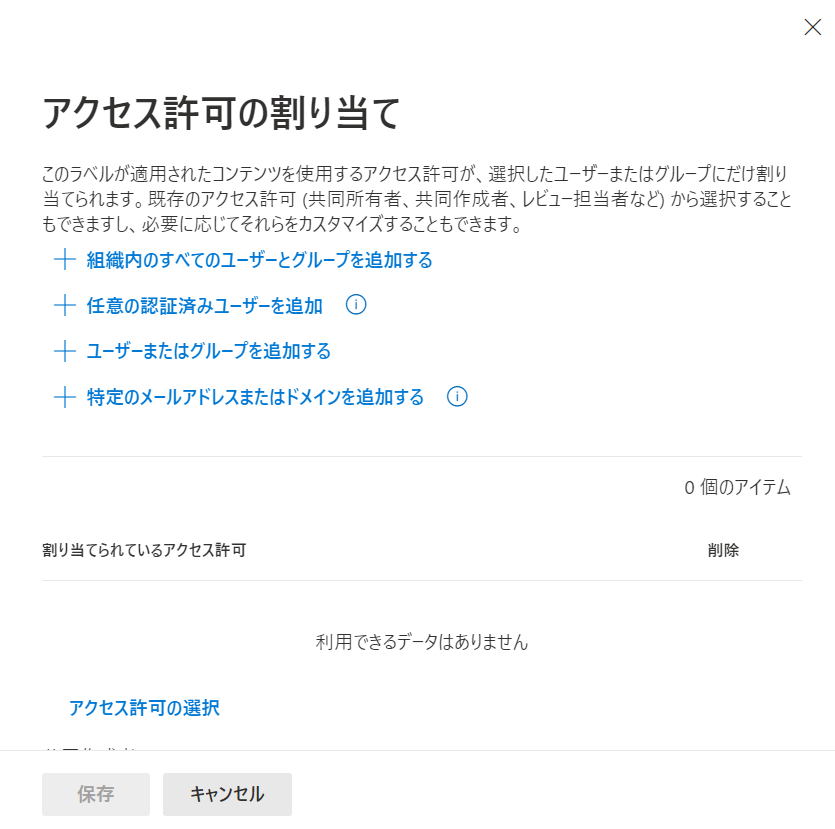
⑥秘密度ラベル付きのドキュメントを共有したいアドレス、ドメインを入力し、『追加』をクリックします。
⑦『割り当てられているアクセス許可』に追加されたことを確認します。
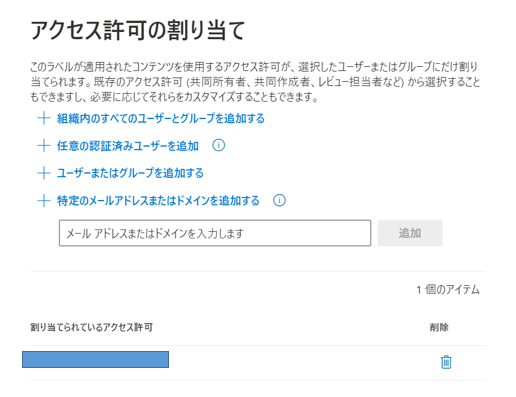
⑧設定を保存し、しばらくしてから組織外のユーザーで共有したドキュメントを開けることを確認します。
思った挙動にならない場合、切り分け作業が必要になります。
もし、ドキュメントを組織外に共有する際は、
共有予定先を『特定のユーザーとグループにアクセス許可を付与する』に
登録しているか、確認してみてください。